Suositun musiikin suoratoistopalvelun Spotify avulla voit luoda mukautettuja soittolistoja. Jos haluat muokata niitä, voit lisätä mukautetun kansikuvan soittolistoihisi.
Voit käyttää laitteellasi olevaa kuvaa tai ottaa uuden kuvan ja lisätä sen myöhemmin. Jos haluat muuttaa Spotify-soittolistakuvaasi, sinun on tehtävä seuraava.
Soittolistakuvan lisääminen Spotifyssa PC:llä tai Macilla
Jos käytät Spotify-työpöytäsovellusta , soittolistakuvan vaihtaminen Spotifyssa on yksinkertaista. Tämä opas viittaa Windows-versioon, mutta vaiheet ovat samat macOS:ssä.
Aloita käynnistämällä sovellus ja valitsemalla soittolista vasemmasta sarakkeesta.
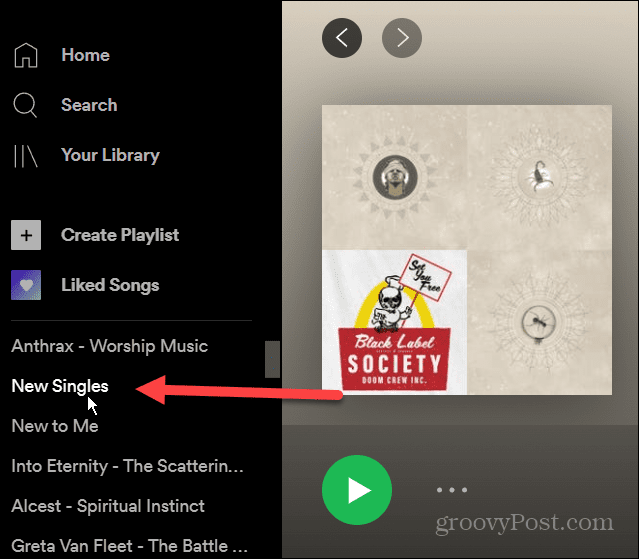
Paina oikealla Lisää vaihtoehtoja (kolme pistettä) -painiketta ja paina sitten valikosta Muokkaa tietoja .
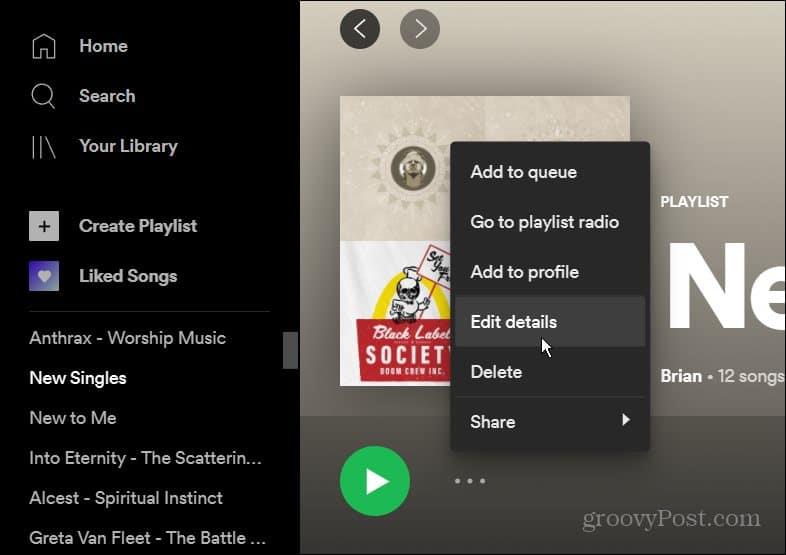
Vie hiiri Muokkaa tietoja -valikossa olemassa olevan soittolistan kuvan päälle ja klikkaa Valitse valokuva .
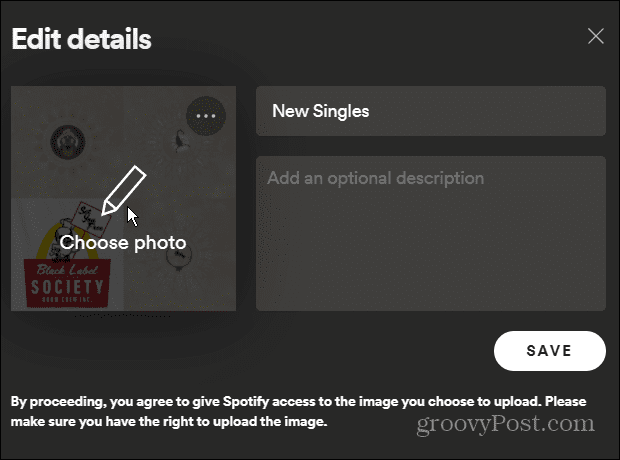
Selaa käytettävän valokuvan sijaintiin ja valitse se. Se näkyy soittolistasi tiedoissa. Vahvista muutos napsauttamalla Tallenna -painiketta.
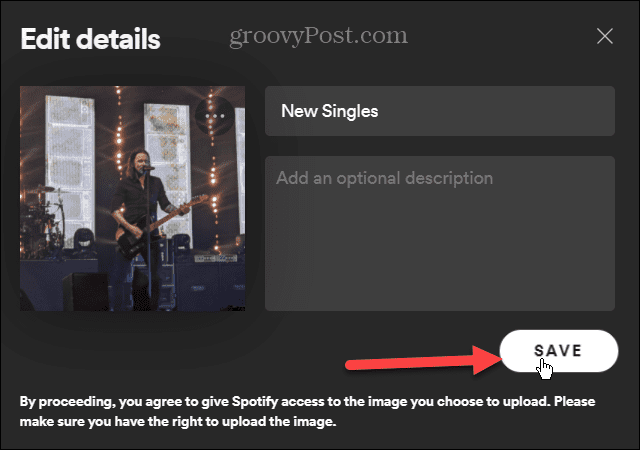
Tässä vaiheessa kuvasi pitäisi ladata Spotifyyn – muutoksen pitäisi näkyä välittömästi.
Uusi kuva tulee nyt näkyviin aina, kun käytät soittolistaa. Voit muuttaa sen joksikin muuksi noudattamalla yllä olevia ohjeita, mutta valitsemalla vain toisen kuvan.
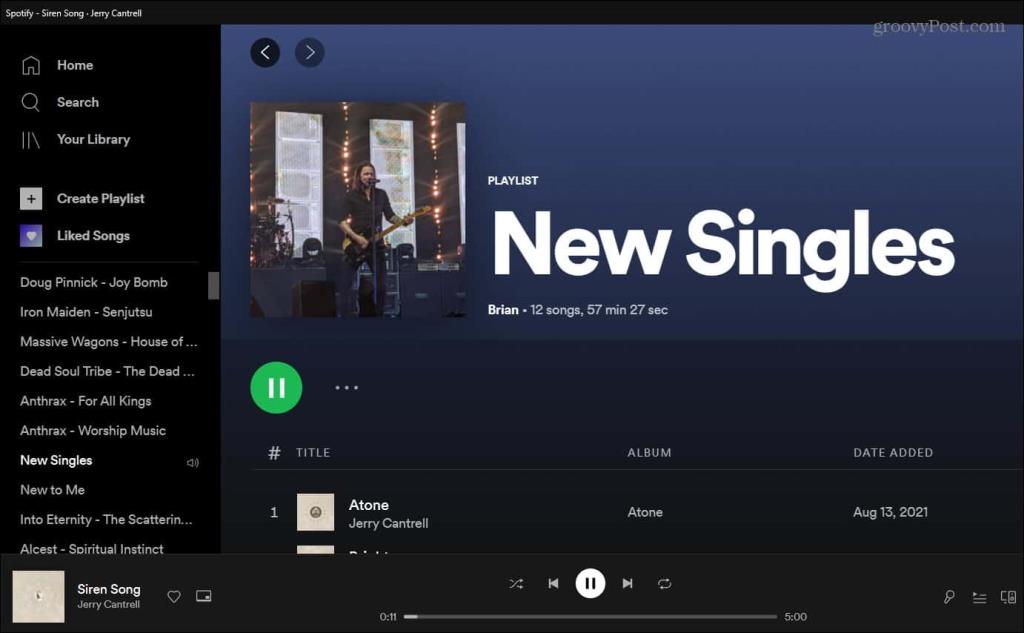
Soittolistakuvan vaihtaminen Spotifyssa iPhone- tai iPad-laitteilla
Jos haluat vaihtaa soittolistan kuvan Spotify-sovelluksella iPhonessa tai iPadissa , vaiheet ovat yksinkertaiset.
Aloita käynnistämällä Spotify-sovellus iPhonessa tai iPadissa ja napauttamalla Y meidän kirjasto .
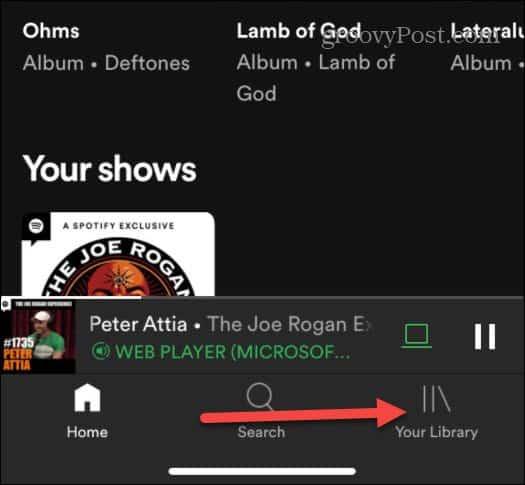
Napauta seuraavaksi soittolistaa, jota haluat muuttaa.
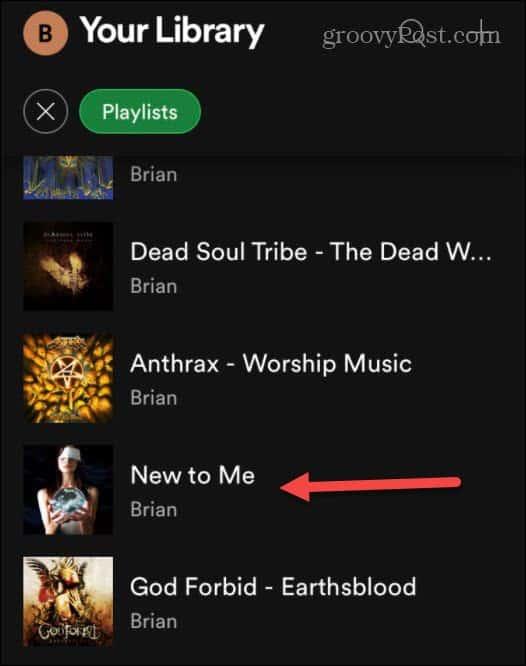
Kun soittolista avautuu, napauta asetuspainiketta (kolme pistettä) soittolistan nimen alla.
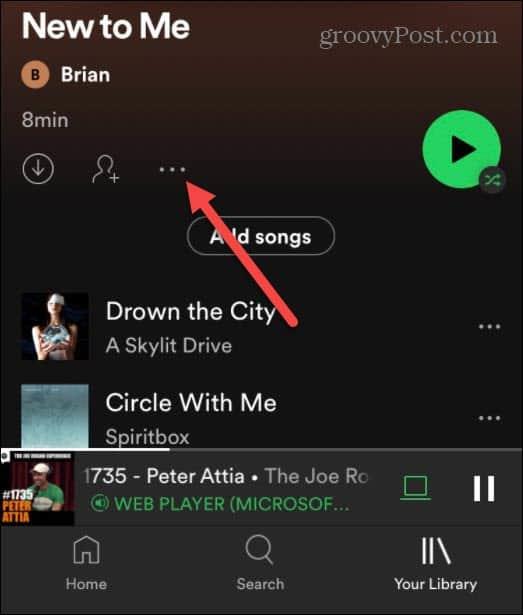
Uusi valikko tulee näkyviin – napauta Muokkaa .
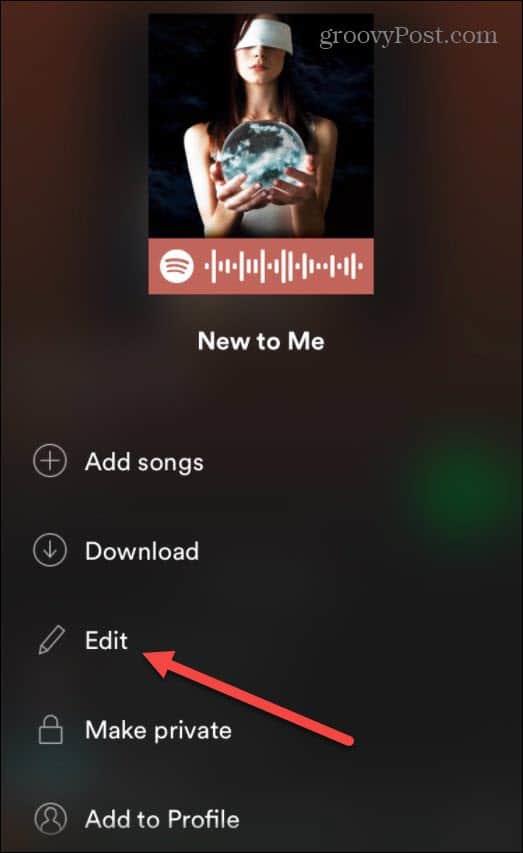
Napauta seuraavassa valikossa Vaihda kuva nykyisen soittolistan valokuvan alla.
Näkyviin tulee iPhonen tai iPadin valikko, jossa on vaihtoehtoja valita valokuva olemassa olevasta kirjastostasi. Voit myös ottaa uuden kuvan tässä vaiheessa, jos haluat tehdä niin.
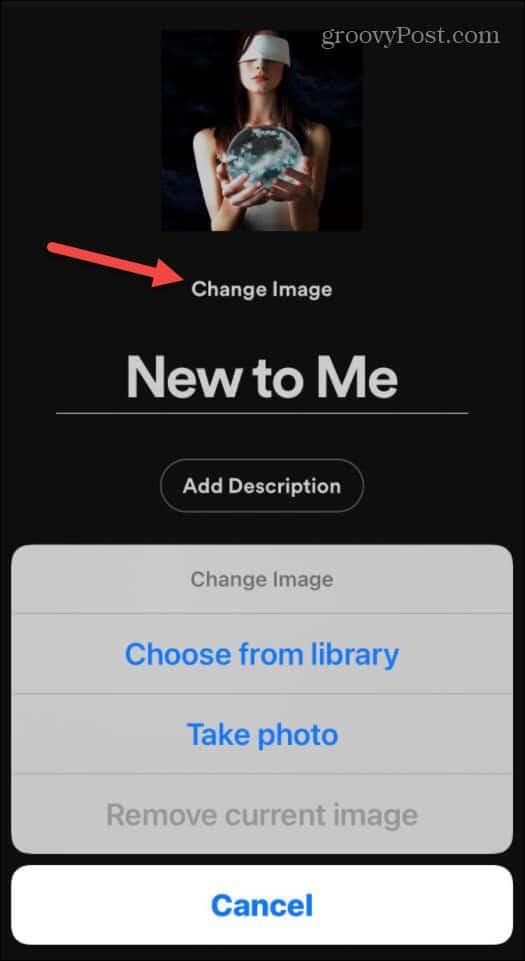
Kun olet valinnut valokuvan, voit keskittää sen valitaksesi kuvan alueen, jota haluat käyttää. Kun olet valmis tallentamaan muutokset, napauta Valitse .
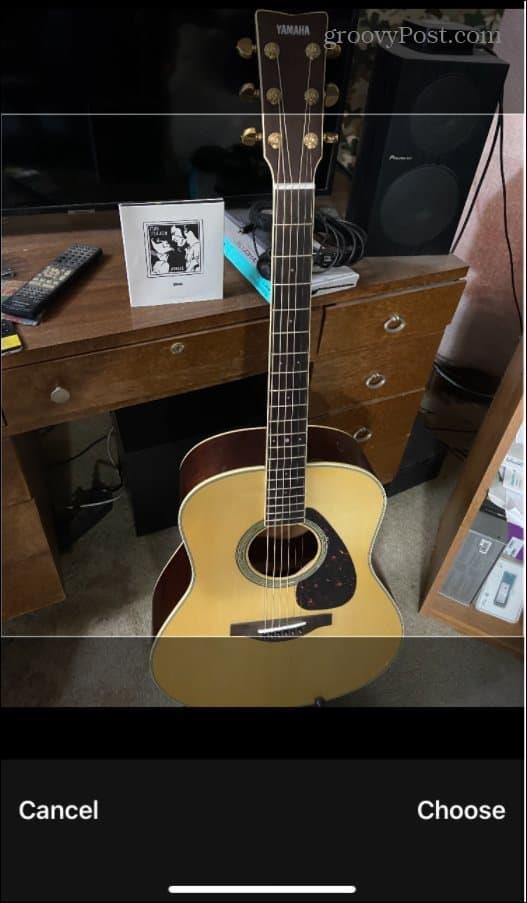
Jos kuva näyttää hyvältä, napauta Tallenna . Voit myös kirjoittaa soittolistalle uuden nimen tässä vaiheessa.
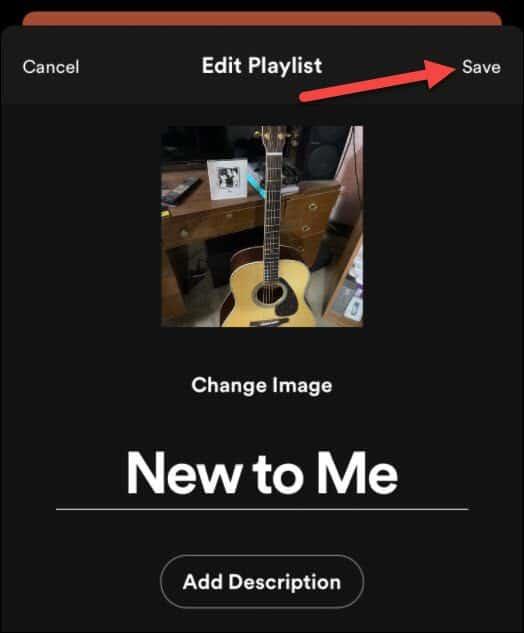
Jos kuva latautuu oikein, sinun pitäisi nähdä se heti uutena soittolistakuvana sovelluksessa.
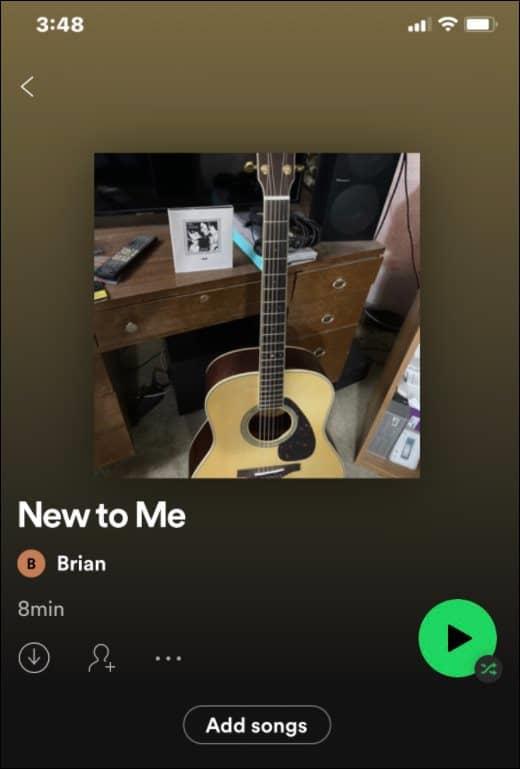
Kuinka vaihtaa soittolistakuvaa Spotifyssa Androidille
Jos haluat vaihtaa Spotify-soittolistan kuvan Android-laitteellasi, vaiheiden tulee olla samanlaisia kuin iPhone-käyttäjille. Joitain eroja kuitenkin on.
Aloita käynnistämällä Spotify-sovellus Android-laitteellasi . Napauta seuraavaksi alareunassa Kirjastosi .
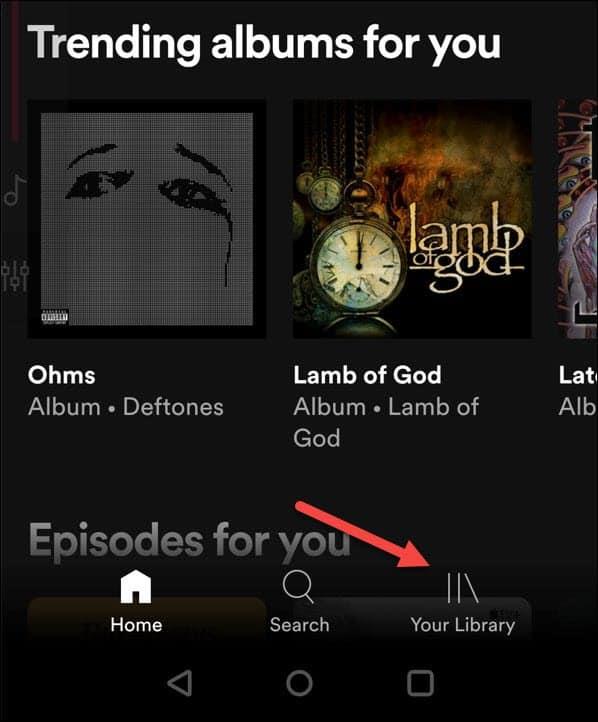
Aloita soittolistan kuvan muuttaminen valitsemalla jokin luomistasi soittolistoista.
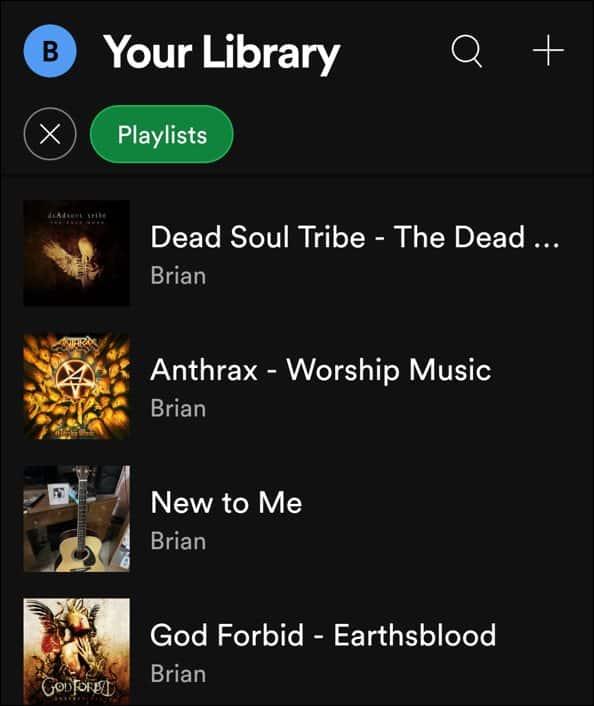
Napauta seuraavaksi kolmen pisteen kuvaketta soittolistan nimen alla.
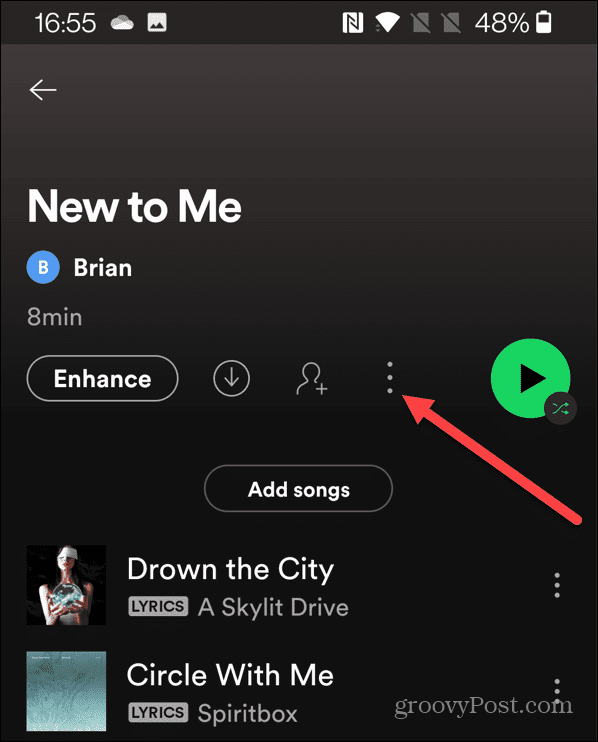
Napauta seuraavassa valikossa Muokkaa soittolistaa .
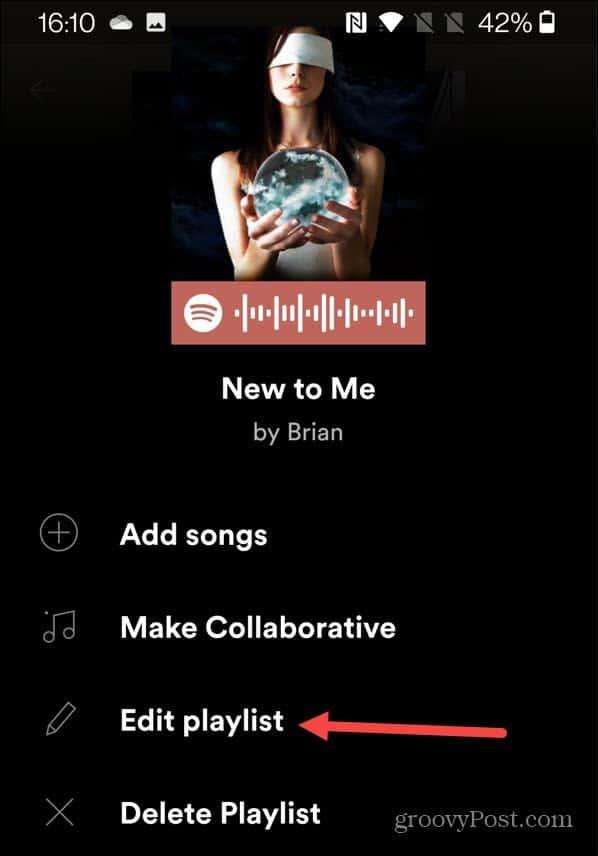
Napauta Vaihda kuva olemassa olevan soittolistan kuvan alla.
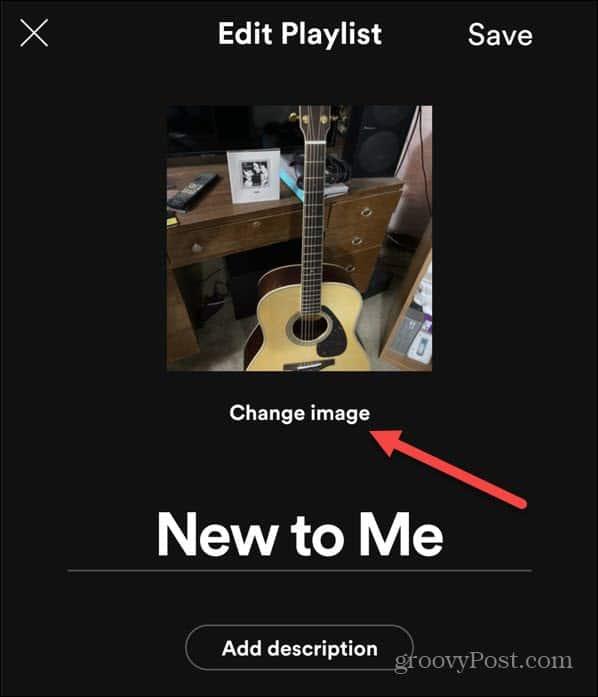
Näyttöön tulee valikko, jossa kysytään, haluatko ottaa valokuvan, valita valokuvan vai poistaa olemassa olevan – jatka napauttamalla asianmukaista vaihtoehtoa.
Jos esimerkiksi päätät valita valokuvan, valitse kuva laitteeltasi näytön laitevalikosta. Jos päätät ottaa valokuvan, luo laitteesi kameralla uusi kuva lähetettäväksi myöhemmin.
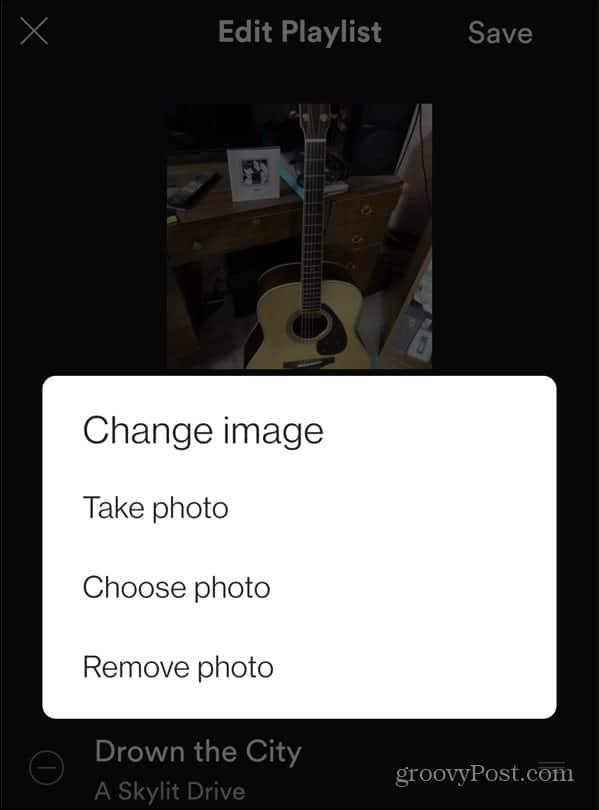
Kun olet valinnut tai luonut kuvan, jota haluat käyttää soittolistassasi, napauta Käytä valokuvaa -painiketta.
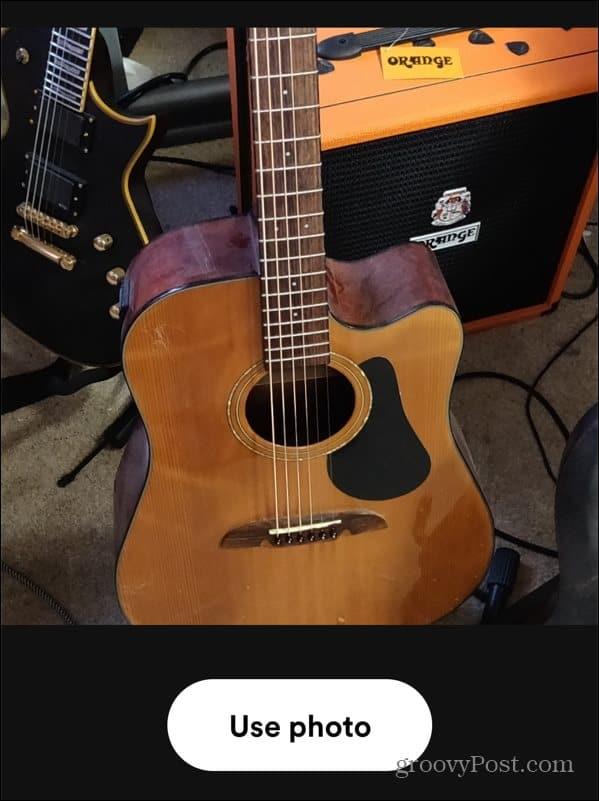
Tässä vaiheessa sinun pitäisi nähdä, miltä valokuva näyttää. Voit muuttaa soittolistan nimeä täällä, jos haluat.
Kun olet valmis, vahvista muutos napauttamalla Tallenna .
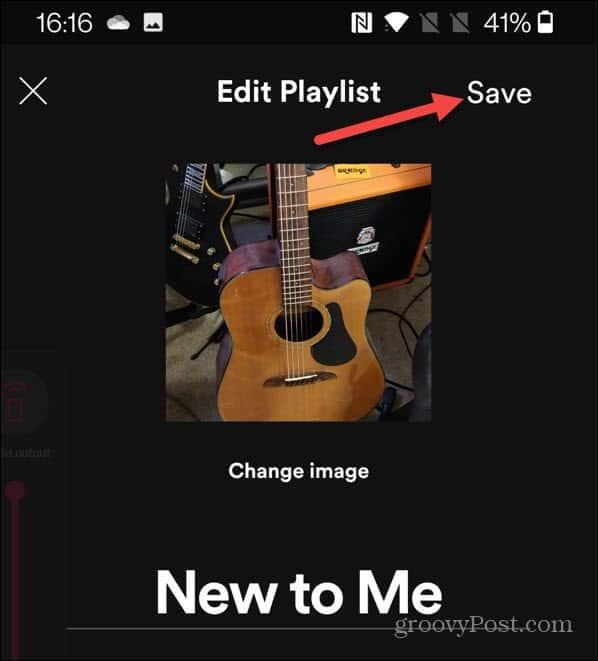
Tässä vaiheessa kuvasi pitäisi ladata Spotifyn palvelimille ja näkyä uutena soittolistakuvana. Soittolistakuvan muuttaminen synkronoi myös sen kaikkien laitteidesi välillä, joten sinun pitäisi nähdä kuva myös työpöytäsovelluksessa.
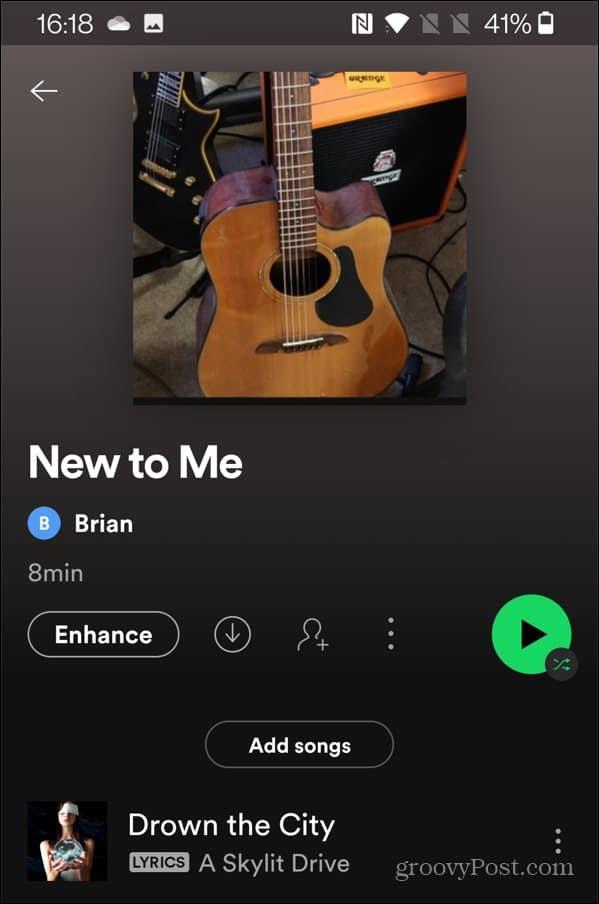
Spotifyn tehokas käyttö
Yllä olevien vaiheiden avulla voit nopeasti muuttaa Spotify-soittolistakuvaasi, jolloin voit mukauttaa luomiasi soittolistoja.
On muitakin asioita, joita voit tehdä saadaksesi Spotifyn toimimaan tehokkaammin. Jos esimerkiksi haluat nollata Spotify-suosituksesi, voi olla aika luoda uusi tili – sinun on vain siirrettävä soittolistasi uudelle tilille myöhemmin.
Voit myös lisätä oman musiikkikokoelmasi Spotifyyn , jolloin voit toistaa kappaleita käyttämällä paikallisia tiedostoja ilman Internet-yhteyttä.
![Xbox 360 -emulaattorit Windows PC:lle asennetaan vuonna 2022 – [10 PARHAAT POINTA] Xbox 360 -emulaattorit Windows PC:lle asennetaan vuonna 2022 – [10 PARHAAT POINTA]](https://img2.luckytemplates.com/resources1/images2/image-9170-0408151140240.png)
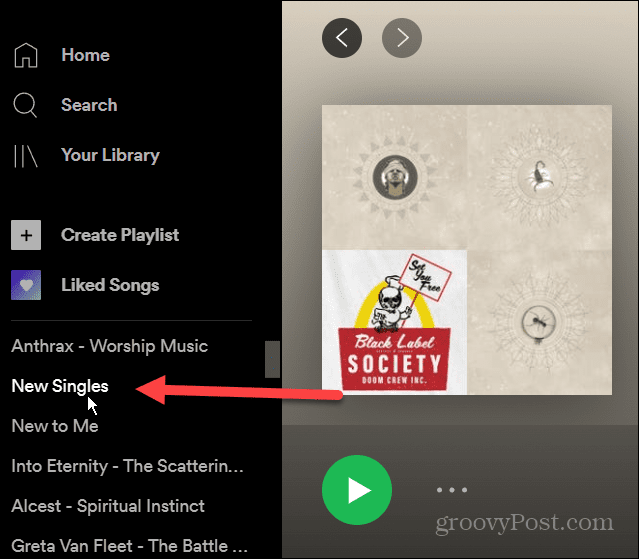
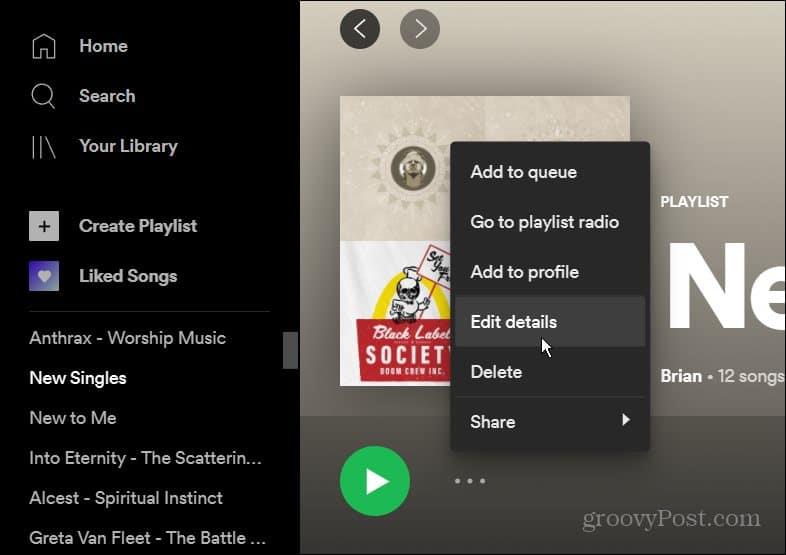
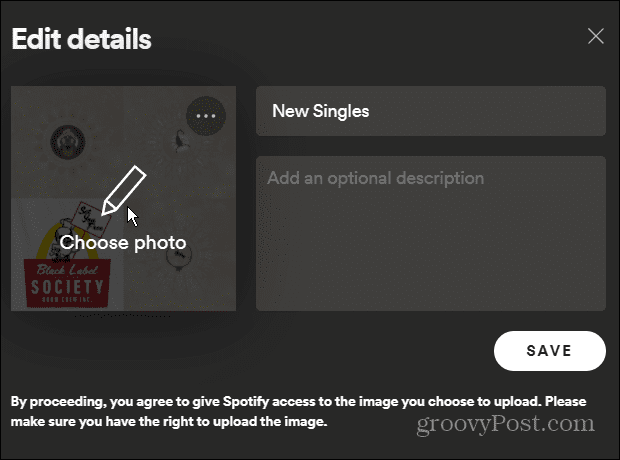
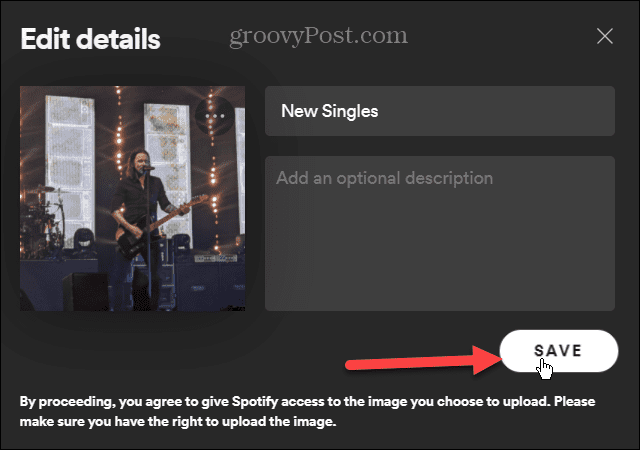
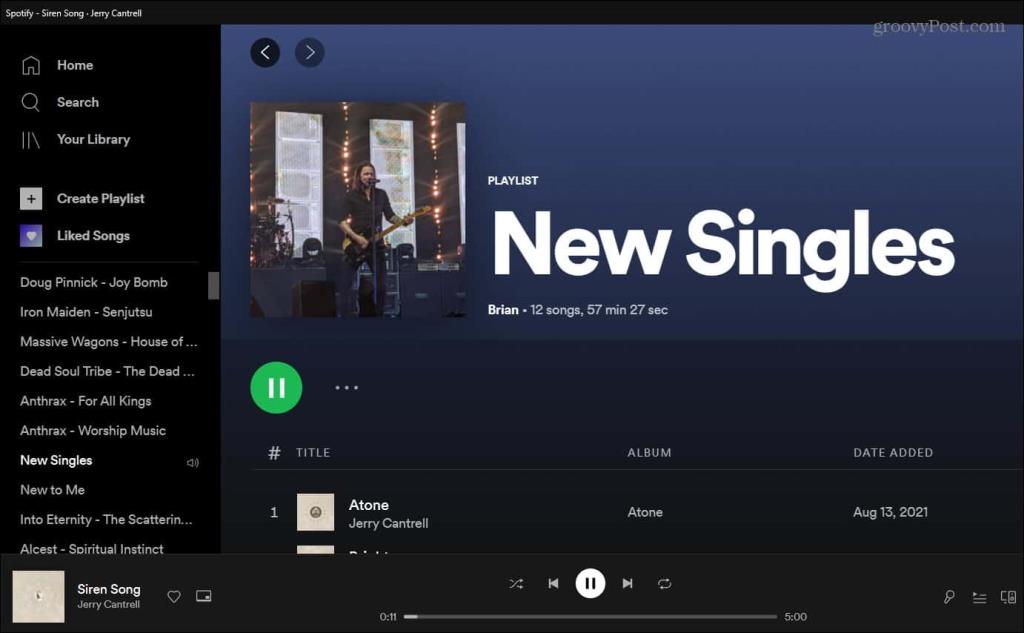
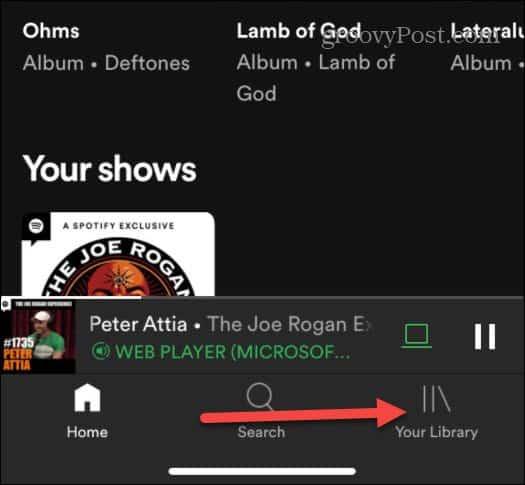
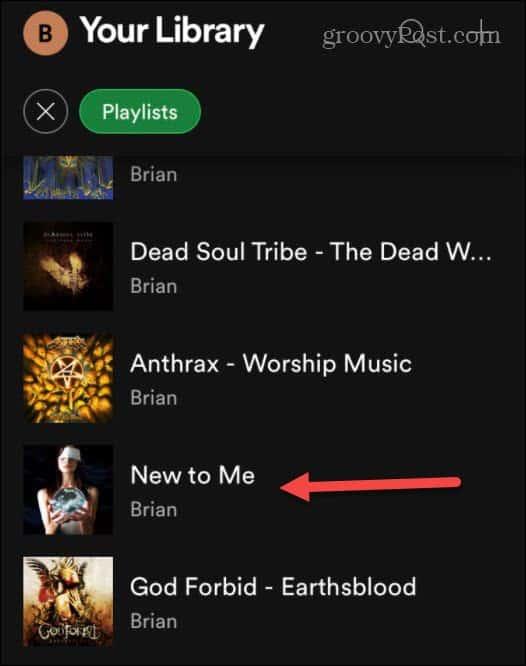
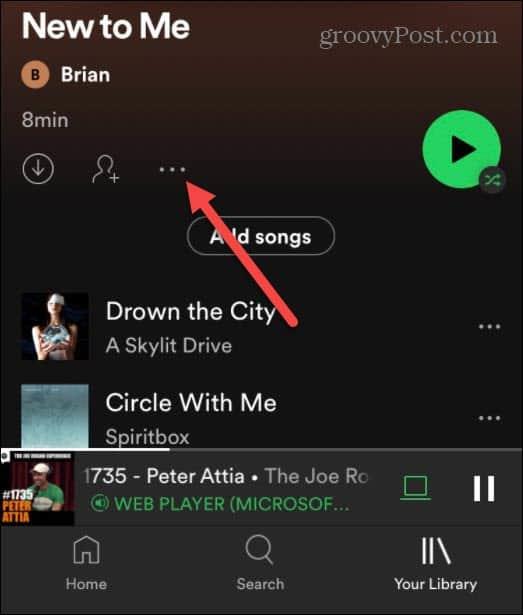
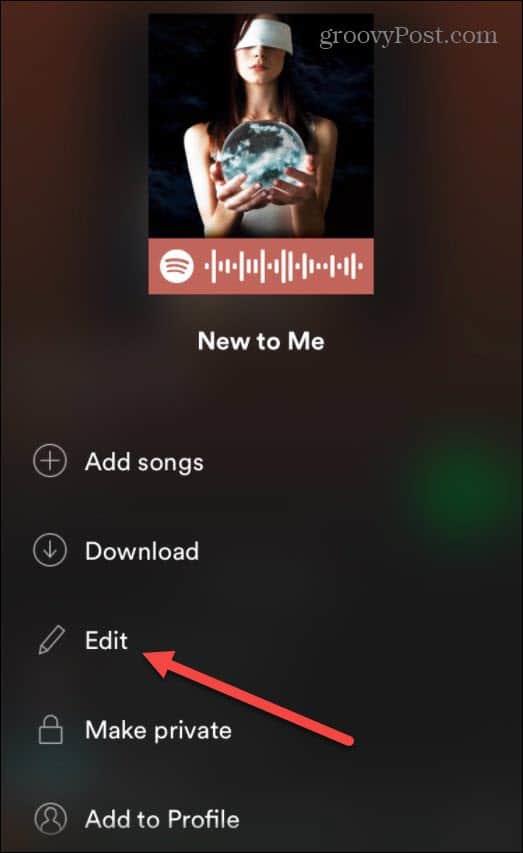
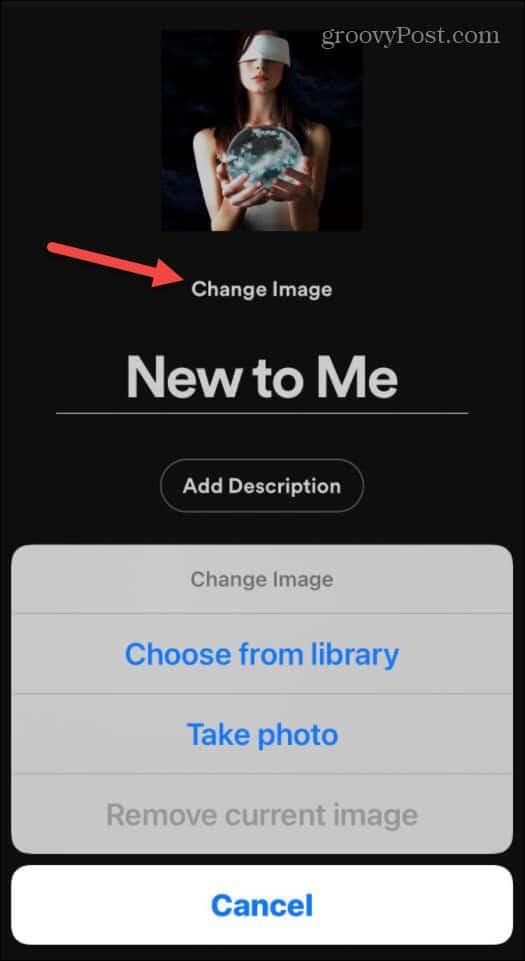
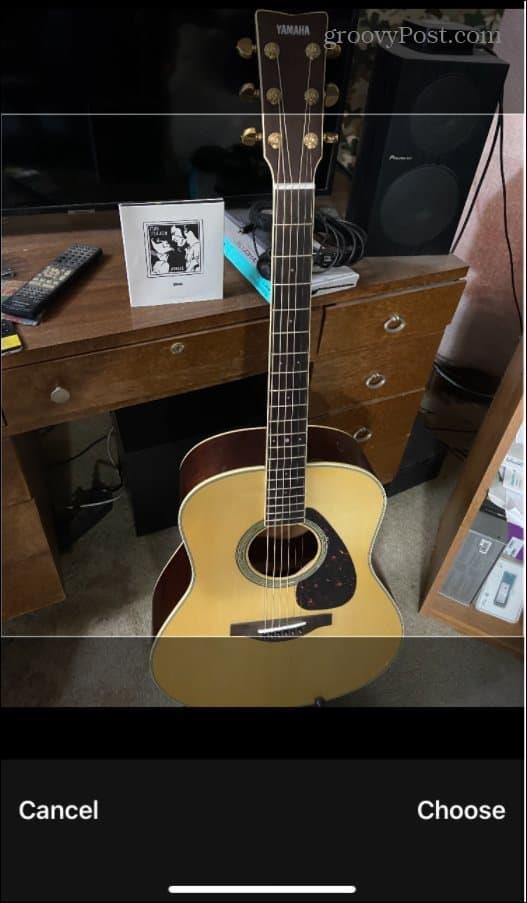
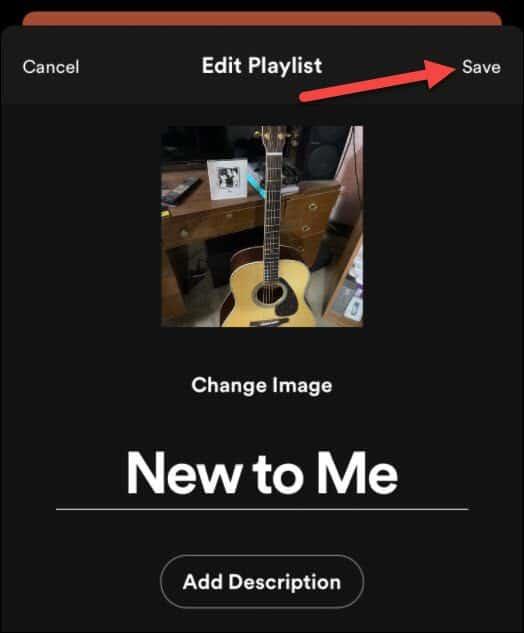
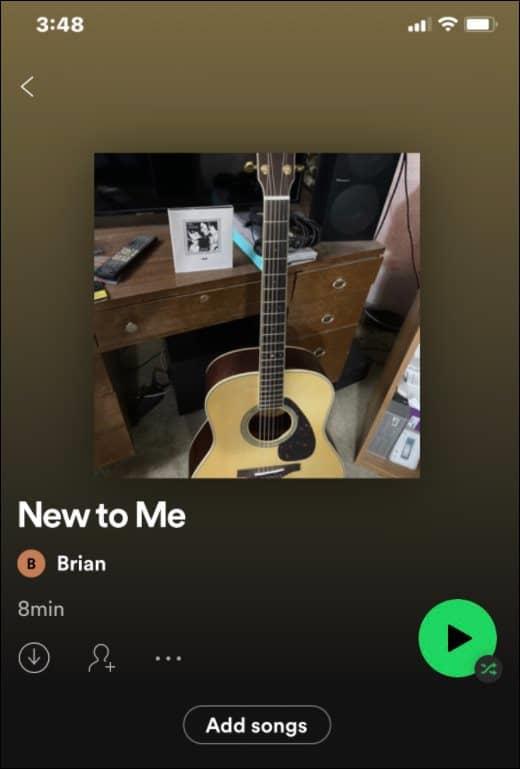
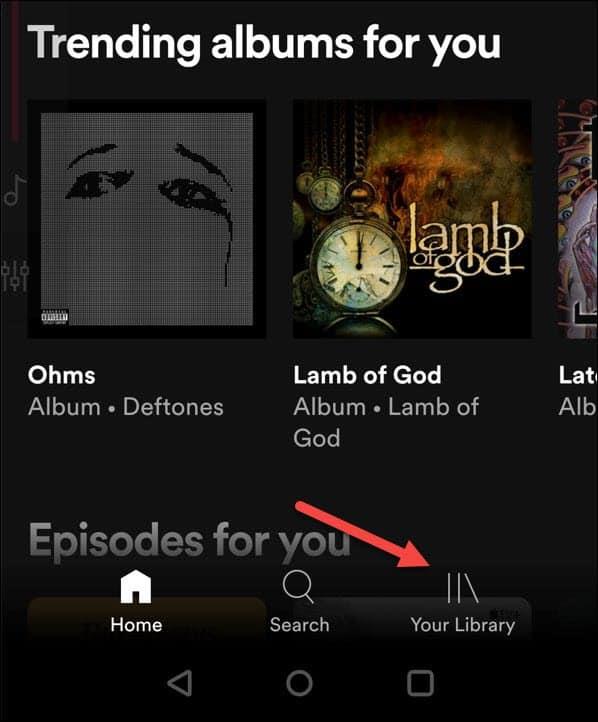
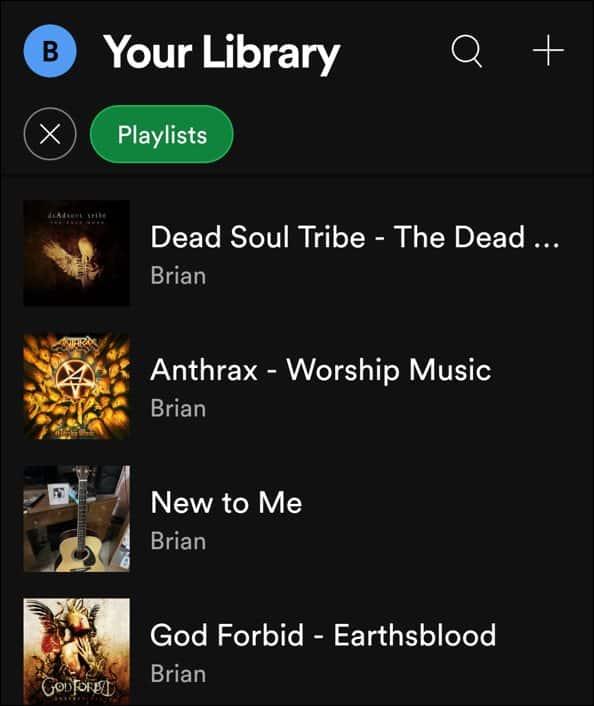
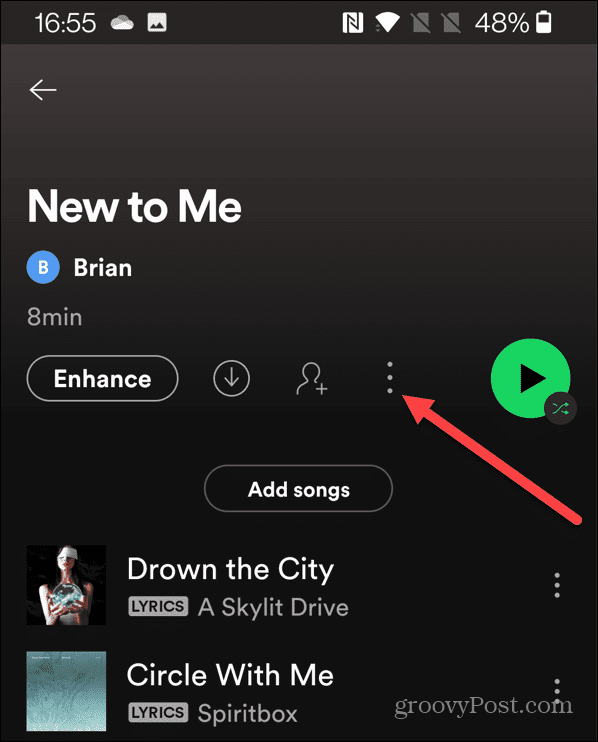
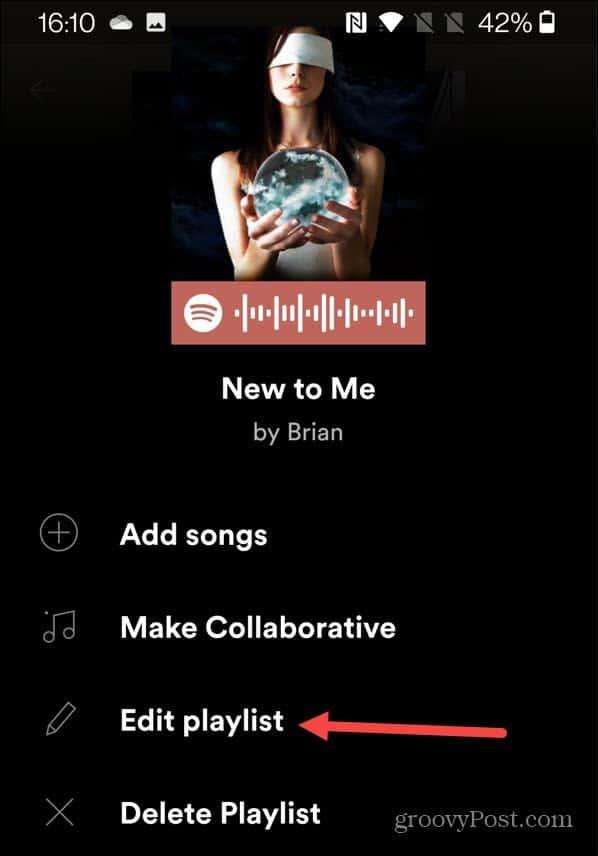
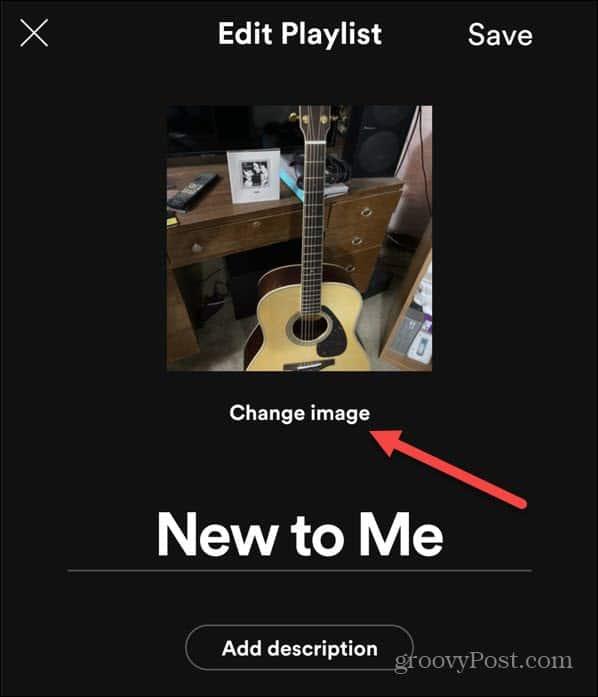
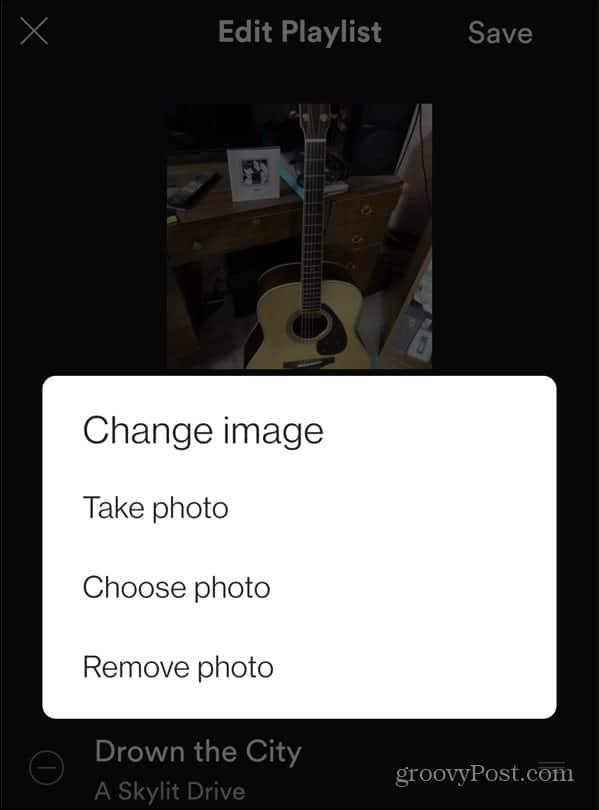
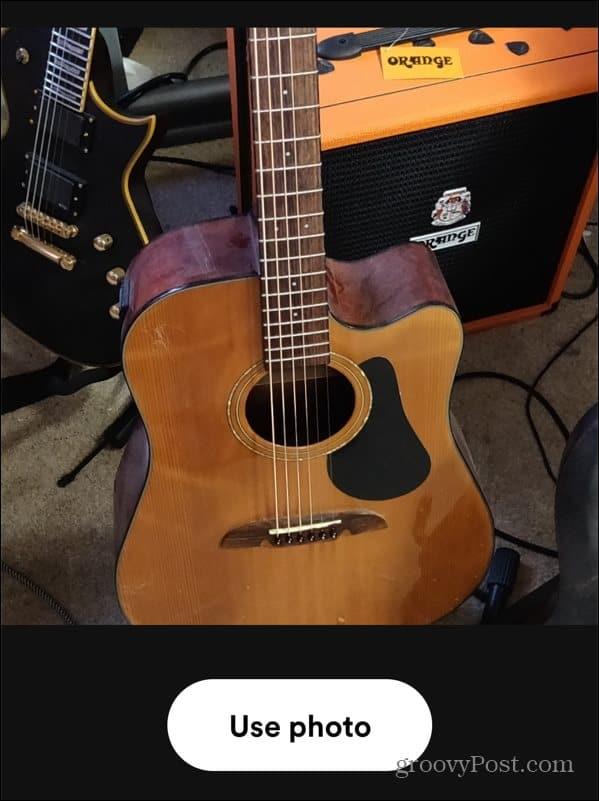
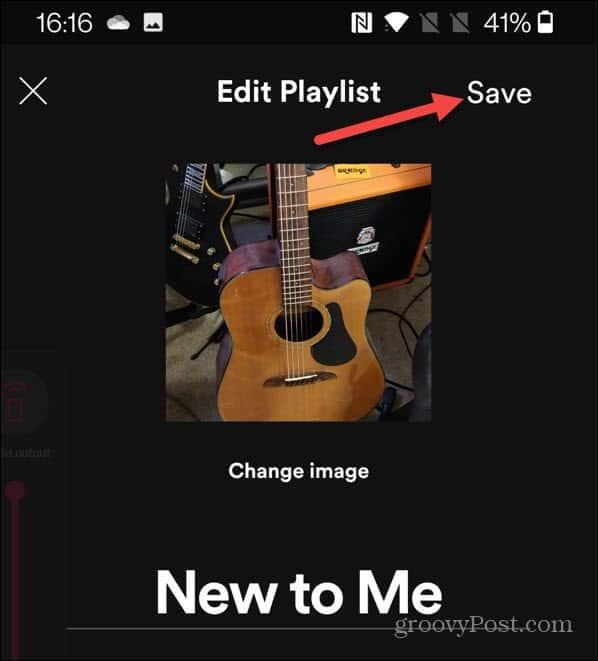
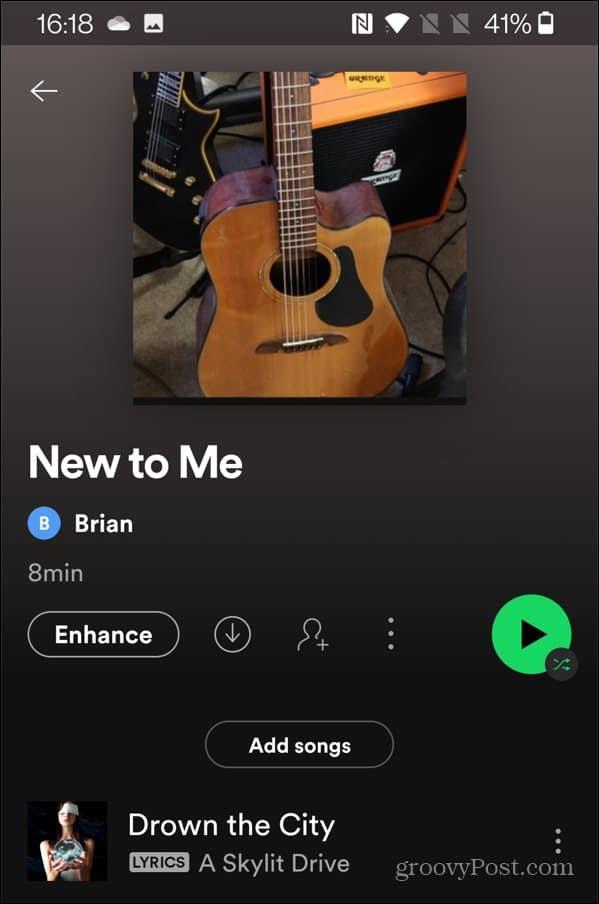
![[100 % ratkaistu] Kuinka korjata Error Printing -viesti Windows 10:ssä? [100 % ratkaistu] Kuinka korjata Error Printing -viesti Windows 10:ssä?](https://img2.luckytemplates.com/resources1/images2/image-9322-0408150406327.png)




![KORJAATTU: Tulostin on virhetilassa [HP, Canon, Epson, Zebra & Brother] KORJAATTU: Tulostin on virhetilassa [HP, Canon, Epson, Zebra & Brother]](https://img2.luckytemplates.com/resources1/images2/image-1874-0408150757336.png)

![Kuinka korjata Xbox-sovellus, joka ei avaudu Windows 10:ssä [PIKAOPAS] Kuinka korjata Xbox-sovellus, joka ei avaudu Windows 10:ssä [PIKAOPAS]](https://img2.luckytemplates.com/resources1/images2/image-7896-0408150400865.png)
